Si vous recherchez un nouveau guide Outlook pour vous aider à modifier ou supprimer votre compte principal, vous êtes au bon endroit. Tout utilisateur bénéficie de la liberté d'ajouter deux ou plusieurs comptes dans l'application de messagerie Outlook.
Il est parfaitement logique de récupérer tous vos e-mails dans une seule application, non? Cependant, le premier compte ajouté reste le compte principal. Vous avez donc un problème lors de la migration d'un service Exchange à un autre.
Outlook vous informe que Le compte principal ne peut être supprimé que s'il s'agit du seul compte du profil. Vous devez supprimer tous les autres comptes Exchange avant de supprimer le compte principal. Idéalement, un nouveau fichier de données devrait remplacer l'ancienne préférence de compte principal, mais cela ne se produit pas.
Si vous vous demandez comment modifier ou supprimer le compte principal d'Outlook, suivez simplement la procédure ci-dessous pour comprendre comment cela fonctionne.
Comment puis-je modifier ou supprimer le compte principal d'Outlook?
1. Modifiez le compte principal en ajoutant un fichier PST
- Fermer Outlook.
- Aller à Début.
- Ici, cliquez sur Panneau de configuration.
- Clique sur le Icône de courrier.
- Dans Paramètres du compte, supprimer tous les comptes secondaires.
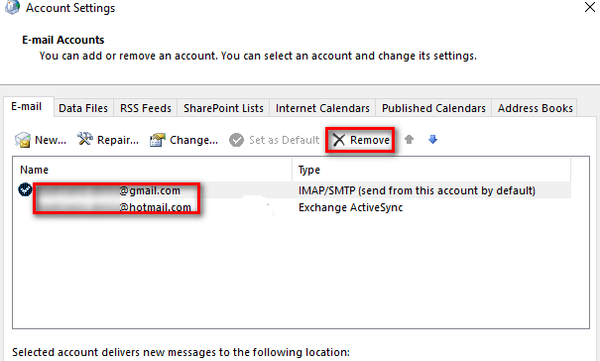
- Ensuite, supprimez le compte principal. Celui-ci peut être facilement identifié grâce à la coche dans la partie gauche de l'écran.
- Une fois tous les comptes supprimés, cliquez sur le bouton Onglet Fichiers de données.
- Appuyez sur Ajouter et accédez à votre Emplacement PST.
- Après l'avoir chargé, cliquez sur Définir par défaut.
- Ajoutez le nouveau compte que vous souhaitez utiliser comme compte principal en cliquant sur le bouton Nouveau bouton.
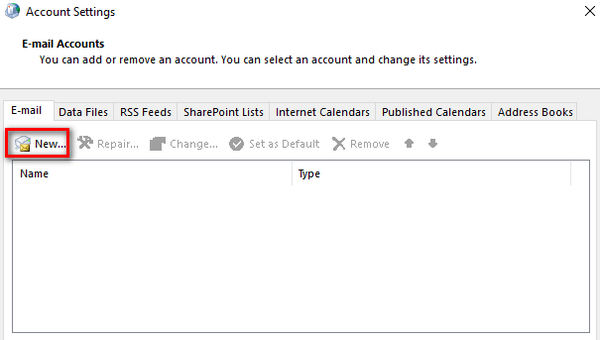
- Ensuite, fermez cette fenêtre.
- Redémarrez Outlook et accédez à Paramètres du compte> Paramètres du compte.
- Ici, cliquez sur le Onglet Fichiers de données.
- Assurez-vous que le Fichier OST est défini par défaut. Si ce n'est pas le cas, sélectionnez-le et cliquez sur le bouton Définir comme bouton par défaut.
- Redémarrez Outlook à nouveau. Votre nouveau compte devrait maintenant être affiché comme principal.
Tout d'abord, vous pouvez simplement modifier votre compte principal et le conserver avec tous les paramètres spécifiques à votre profil. Pour ce faire, ajoutez un fichier PST au profil et définissez-le comme fichier de données par défaut.
Si vous souhaitez convertir un fichier PST Microsoft Outlook en OST, consultez ce guide détaillé et découvrez comment vous pouvez le faire facilement.
Vous craignez qu'Outlook ne puisse pas enregistrer vos nouveaux paramètres de compte? Nous avons ce qu'il vous faut.
2. Supprimez le compte principal en en créant un nouveau
- Fermer Outlook et toutes les boîtes de dialogue associées.
- presse Touche Windows + R et tapez contrôle mlcfg32.cpl.
- presse Entrer.
- Cliquer sur Afficher les profils.
- Clique le Ajouter un bouton créer un nouveau profile.
- Insérez également un nom de profil.
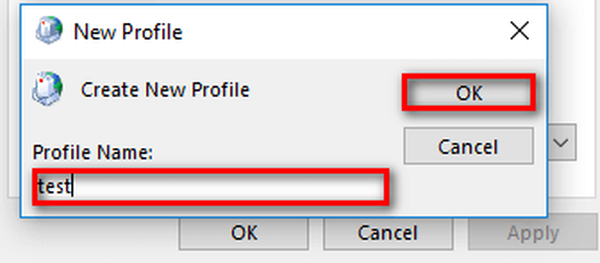
- Utilisation configuration automatique du compte de messagerie pour insérer vos identifiants de messagerie et configurer le nouveau compte.
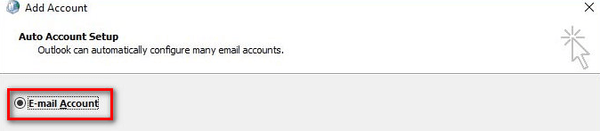
- Revenir à l'initiale Fenêtre de courrier.
- Vous pouvez maintenant en faire le choix par défaut en cliquant sur Utilisez toujours ce profil et en sélectionnant votre nouveau profile de la liste.
- N'oubliez pas de cliquer Appliquer pour enregistrer vos préférences.
- Enfin, sélectionnez simplement votre ancien profil et cliquez sur Retirer.
Si la première procédure prend du temps et n'est pas totalement sûre (elle inclut des risques de perte de données et pourrait affecter d'autres comptes Exchange), celle-ci est plus rapide et plus stable.
Cependant, vous ne conserverez aucun paramètre de profil. Votre compte de messagerie du nouveau profil deviendra le nouveau compte principal cette fois.
Voici les méthodes par lesquelles vous pouvez modifier ou supprimer le compte principal d'Outlook. Si vous avez des commentaires ou des questions, n'hésitez pas à les noter dans la zone de commentaires.
ARTICLES CONNEXES QUE VOUS DEVRIEZ CONSULTER:
- Comment convertir le courrier Outlook en Thunderbird ou Yahoo
- Vous souhaitez configurer une réponse automatique dans Outlook? Essayez ce guide
- Comment accéder à Gmail et Google Drive directement sur Outlook
- Courrier Outlook
 Friendoffriends
Friendoffriends



